Windows 11预览版Build 25201更新内容的介绍
- 浏览: 0
- |
- 更新:
据最新消息称,微软推出了版本号为Windows11预览版Build 25201的全新的预览版系统资源,对小组件设置进行了更新调整,也对其他功能进行了优化,这里小编就给大家带来相关的系统更新的内容介绍,大家感兴趣的话就来看看吧,可以比别人提前了解到新功能哦。
Windows 11预览版Build 25201更新内容介绍
1、Windows11小组件面板进行优化之后,可以对其进行大小的调整,点击面板右上方的"展开"和"折叠"按钮进行操作,给用户带来全新的个性化体验感。
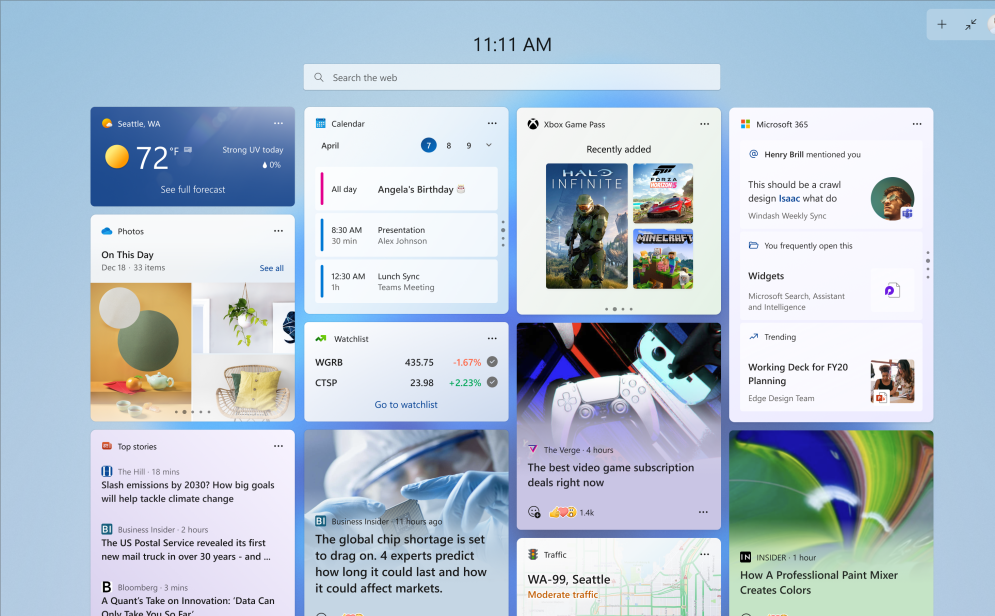
Windows 11 中的小组件功能的驱动是由 AI 及性能卓越的 Microsoft Edge 浏览器组成,方便用户可以及时的了解相关信息。
2、Xbox Game Pass 小组件经过更新优化之后,支持Xbox 帐户进行登录,还会显示用户用户下载的游戏和近期玩过的游戏等。
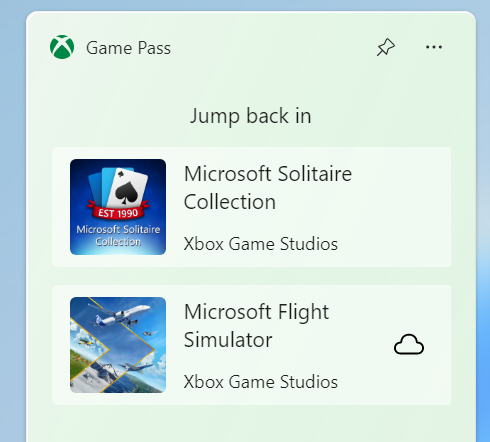
通过进入【Windows设置】页面,找到【个性化】选项中的【任务栏】进行开启或者关闭小组件功能的操作。
3、在使用Windows11文件资源管理器进行搜索时,搜索结果显示的更多是OneDrive的云文件。
可以通过【文件资源管理器】中的【选择】去了解到更多的信息。
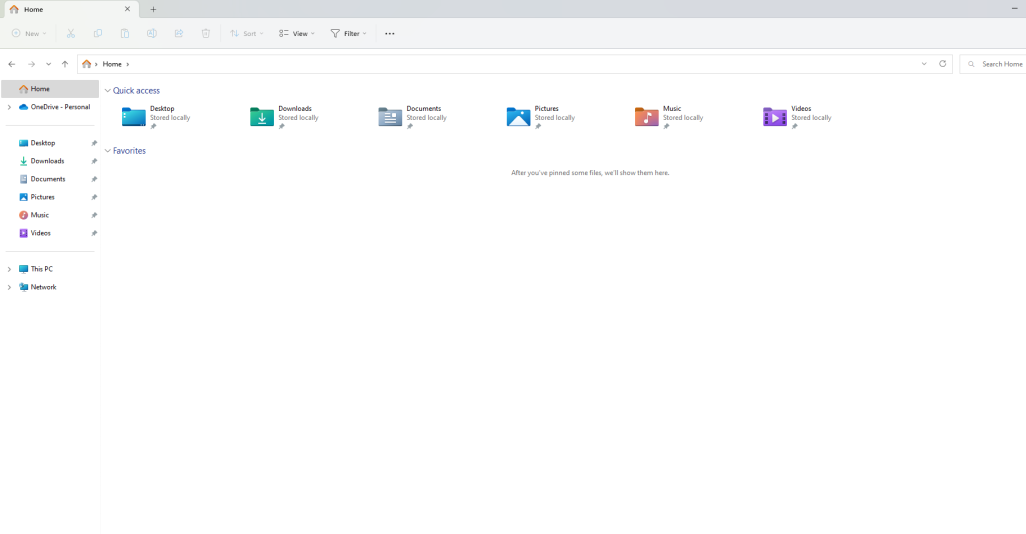
4、对于在关闭 Windows 11 文件资源管理器时导致内存泄漏的意外错误的问题和任务栏浮出控件和任务视图导致文件资源管理器崩溃的意外错误的问题也都进行了修复优化,保障了以后操作更稳定。
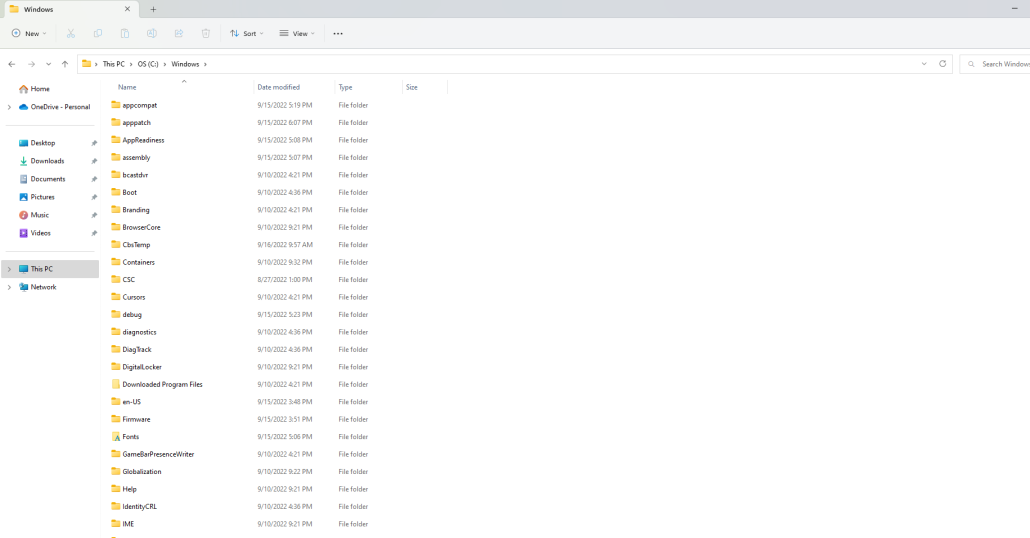
5、同时微软也改进了Windows任务管理器,使其的显示效果更加直观,提高了可靠性。
可以在任务栏的【开始菜单】中进入【任务管理器】了解更多相关信息。
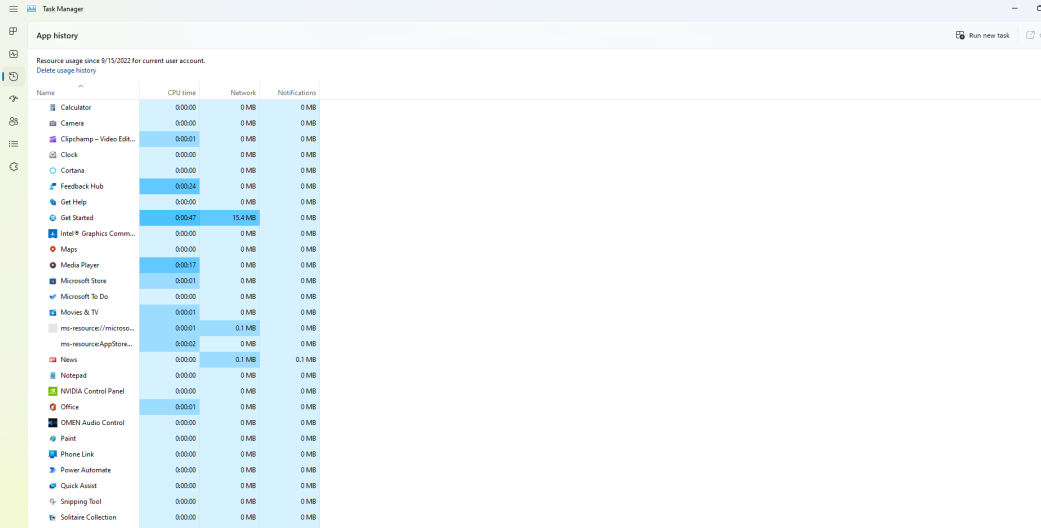
同时,微软还对 【Windows 网络】、【Windows 沙盒】、【Windows 窗口】和【Windows 输入】等功能进行了改进优化。
Windows 11预览版Build 25201如何更新
未注册用户的更新方法
点击任务栏中的【开始菜单】选择【设置】选项中的【Windows更新】,点击其中的【Windows预览体验计划】进行用户的注册,注册成功后点击【Dev频道】,找到【Windows更新】进行系统的下载安装。
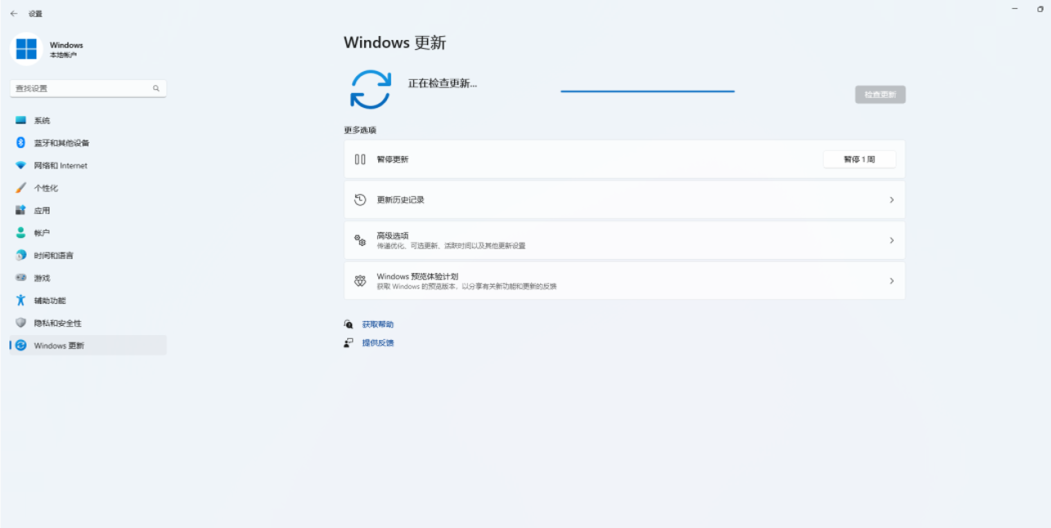
已注册用户的更新方法
点击任务栏中的【开始菜单】,选择【设置】选项,找到【Windows更新】下方的【检查更新】来查看系统的新版本,选择进行下载安装。
热门教程
- 1 win7 32位安装版
- 2 win7纯净版镜像64位
- 3 win7纯净版镜像32位
- 4 win7纯净版系统镜像iso
- 5 win7纯净版系统镜像32位
- 6 win7纯净版系统镜像64位
- 7 win7纯净版系统镜像
- 8 深度win7系统镜像
- 9 深度win7系统32位
- 10 深度win7系统64位


